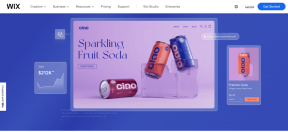Kaip įjungti ir išjungti aparatinės įrangos spartinimą sistemoje „Windows 10“.
Įvairios / / April 05, 2023
„Windows 10“ kontekste aparatinės įrangos pagreitis reiškia kompiuterio aparatinės įrangos komponentų, pvz., grafikos, naudojimą. apdorojimo blokas (GPU), kad tam tikras užduotis atliktų greičiau arba efektyviau nei tuo atveju, jei jas atliktų CPU vienas. Aparatinės įrangos pagreitis gali būti naudingas įvairioms programoms, įskaitant daug grafikos reikalaujančias programas, tokias kaip vaizdo įrašų redagavimo programinė įranga, 3D modeliavimo programinė įranga ir žaidimai. Toliau skaitydami straipsnį sužinosite, kaip įjungti aparatinės įrangos pagreitį sistemoje „Windows 10“.
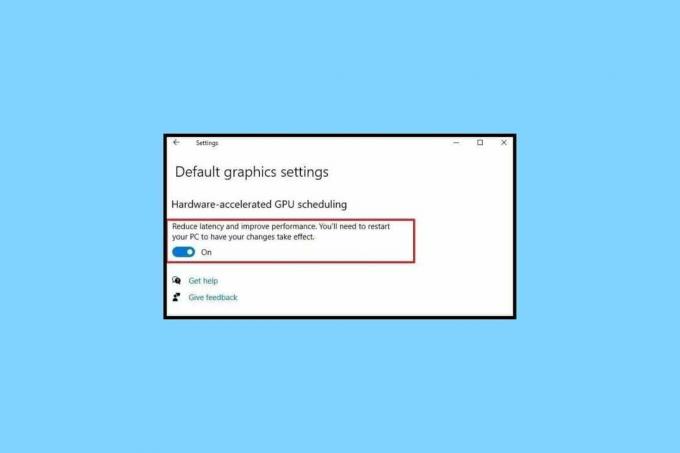
Turinys
- Kaip įjungti ir išjungti aparatinės įrangos spartinimą sistemoje „Windows 10“.
- Kas yra aparatinės įrangos spartinimas sistemoje „Windows 10“?
- Ką daro aparatūros pagreitis?
- Kaip įjungti aparatinės įrangos pagreitį sistemoje „Windows 10“.
- Kaip išjungti aparatinės įrangos spartinimą sistemoje „Windows 10“.
- Kada naudoti „Accelerate Hardware Acceleration“?
- Ar turėtume įjungti ar išjungti aparatinės įrangos spartinimą sistemoje „Windows 10“?
Kaip įjungti ir išjungti aparatinės įrangos spartinimą sistemoje „Windows 10“.
Čia paaiškinome, kaip įjungti ir išjungti aparatūros pagreitį Windows 10 PC.
Kas yra aparatinės įrangos spartinimas sistemoje „Windows 10“?
Aparatinės įrangos pagreitis yra specializuotų aparatinės įrangos komponentų, tokių kaip grafikos apdorojimo blokas (GPU), naudojimas, tam tikras užduotis atlikti efektyviau, nei jas atliktų centrinis procesorius (CPU) vienas. Perkeldamas tam tikras užduotis į specialią aparatinę įrangą, CPU gali sutelkti dėmesį į kitas užduotis, kurios gali pagerinti bendrą sistemos našumą. Tačiau gali nebūti arba nepageidautina naudoti aparatinės įrangos spartinimo „Windows 10“ visoms užduotims atlikti ir ji gali būti nesuderinama su visa aparatine ar programine įranga.
Taip pat skaitykite: Kaip neleisti „Windows 10“ prašyti leidimo
Ką daro aparatūros pagreitis?
Aparatinės įrangos spartinimas taip pat gali būti naudojamas siekiant pagerinti tam tikrų „Windows 10“ funkcijų, pvz., šriftų atvaizdavimo, vaizdo įrašų atkūrimo ir naršymo internete, našumą. Tačiau „Windows 10“ aparatinės įrangos pagreitis retai suderinamas su visomis. Jei įjungę aparatinės įrangos pagreitį iškyla kokių nors problemų, gali tekti jį išjungti arba pakoreguoti nustatymus, kad išspręstumėte problemą.
Kaip įjungti aparatinės įrangos pagreitį sistemoje „Windows 10“.
Norėdami įjungti aparatinės įrangos spartinimą „Windows 10“, atlikite šiuos veiksmus.
1 būdas: per grafikos nustatymus
1. Dešiniuoju pelės mygtuku spustelėkite darbalaukį ir pasirinkite Ekrano nustatymai iš kontekstinio meniu.

2. Slinkite žemyn ir spustelėkite Grafikos nustatymai.

3. Įjunkite jungiklį Aparatinės įrangos pagreitintas GPU planavimas.
4. Iš naujo paleiskite kompiuterį atlikus bet kokius pakeitimus, kad jie būtų visiškai veiksmingi.
Tačiau net ir be aparatinės įrangos pagreitinto GPU planavimo parinkties vis tiek galite koreguoti bendruosius aparatinės įrangos spartinimo nustatymus. Atlikite toliau nurodytus veiksmus.
2 būdas: naudodami išplėstinius ekrano nustatymus
1. Dešiniuoju pelės mygtuku spustelėkite darbalaukį ir pasirinkite Ekrano nustatymai.
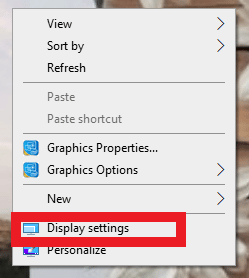
2. Tada slinkite žemyn ir spustelėkite Išplėstiniai ekrano nustatymai.

3. Dabar spustelėkite Display1 adapterio ypatybės.
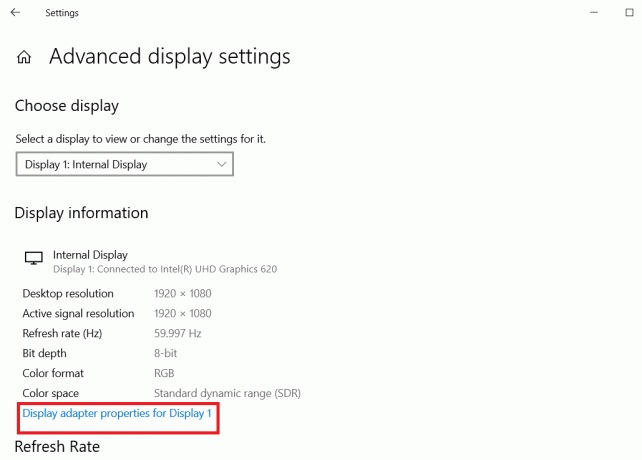
4. Spustelėkite Trikčių šalinimas.
Pastaba: Jei jūsų įrenginys leidžia konfigūruoti aparatinės įrangos pagreitį, pastebėsite trikčių šalinimo skirtuką. Jei nematote skirtuko, tai reiškia, kad jūsų sistema neleidžia rankiniu būdu tvarkyti nustatymų.
5. Tada spustelėkite Pakeisti nustatymus.
6. Dabar vilkite slankiklį Aparatinis pagreitis į pilnas.
7. Spustelėkite Gerai ir iš naujo paleiskite kompiuterį.
Toliau pamatysite, kaip išjungti aparatūros pagreitį.
Taip pat skaitykite: Kaip suaktyvinti „Windows 10“ be rakto
Kaip išjungti aparatinės įrangos spartinimą sistemoje „Windows 10“.
Norėdami išjungti aparatinės įrangos spartinimą „Windows 10“, turėsite atlikti tuos pačius veiksmus, kaip minėta aukščiau. Vienintelis dalykas, kurį reikia pakeisti, yra vilkite slankiklį aparatūros pagreitis į nė vienas norėdami jį išjungti.
Taip pat skaitykite: Pataisykite „Windows 10“ tinklo profilį
Kada naudoti „Accelerate Hardware Acceleration“?
Yra keletas situacijų, kai aparatinės įrangos pagreitis gali būti naudingas.
- Apdorojimo galia: Kai kurios užduotys, pvz., vaizdo kodavimas ir dekodavimas, gali būti daug skaičiuojamos, todėl gali būti naudinga jas perkelti į specializuotą aparatinę įrangą.
- Maža delsa: Kai kurias užduotis, pvz., garso apdorojimą realiuoju laiku arba vaizdo žaidimų atvaizdavimą, reikia atlikti kuo greičiau, kad naudotojas veiktų sklandžiai. Aparatinės įrangos pagreitis gali padėti sumažinti delsą, nes užduotį galima atlikti lygiagrečiai su kitomis procesoriaus užduotimis.
- Aparatinėje įrangoje veikia efektyviau: Kai kurios užduotys, pvz., grafikos atvaizdavimas, gali būti atliekamos efektyviau naudojant specializuotą aparatinę įrangą nei programinėje įrangoje, veikiančioje bendrosios paskirties procesoriuje.
Svarbu pažymėti, kad aparatinės įrangos pagreitis ne visada yra geriausias sprendimas kiekvienai užduočiai. Kai kuriais atvejais papildomos išlaidos, susijusios su duomenų perkėlimu į aparatinę įrangą ir iš jos, gali nusverti pagreitinimo naudą. Taip pat svarbu atsižvelgti į aparatinės įrangos, naudojamos pagreitinimui, suderinamumą ir patikimumą.
Ar turėtume įjungti ar išjungti aparatinės įrangos spartinimą sistemoje „Windows 10“?
Ar išlaikyti aparatinės įrangos spartinimą sistemoje „Windows 10“ įjungtą ar išjungtą, priklauso nuo konkrečių atliekamų užduočių ir naudojamos aparatinės įrangos. Apskritai, aparatinės įrangos pagreitis gali būti naudingas atliekant užduotis, kurioms reikia daug apdorojimo galios arba mažos delsos, kaip minėta ankstesnėje antraštėje.
Tačiau yra situacijų, kai aparatinės įrangos pagreitis gali sukelti problemų. Pavyzdžiui, jei kyla problemų dėl grafikos ar vaizdo įrašų atkūrimo, išjungus aparatinės įrangos spartinimą gali padėti išspręsti šias problemas.
Tačiau patartina neišjungti aparatūros spartinimo, nes tai gali labai pagerinti tam tikrų užduočių, tokių kaip grafikos atvaizdavimas ir vaizdo dekodavimas, našumą. Atliekant šias užduotis, jį išjungus gali sulėtėti veikimas ir kadrų dažnis. Kai kuri programinė įranga ir programos gali priklausyti nuo aparatinės įrangos pagreitinimo, kad būtų teikiamos tam tikros funkcijos arba funkcijos. Tačiau kai kuriais atvejais, pvz., šalinant aparatinės ar programinės įrangos triktis, gali prireikti laikinai išjungti aparatinės įrangos spartinimą.
Taip pat skaitykite: Ką daryti, jei „Windows 10“ vis užrakina save
Dažnai užduodami klausimai (DUK)
Q1. Kas atsitiks, jei išjungsiu aparatinės įrangos spartinimą?
Ans. Jei išjungsite aparatinės įrangos spartinimą, jūsų kompiuteris labiau pasikliaus savo centriniu procesoriumi, kad atliktų užduotis, kurias paprastai atliktų specializuota aparatinė įranga. Dėl to gali sumažėti našumas, nes CPU gali ne taip efektyviai atlikti šias užduotis kaip tam skirta aparatinė įranga.
Q2. Ar aparatinės įrangos pagreitis naudoja daugiau RAM?
Ans. Aparatinės įrangos spartinimas nebūtinai sunaudoja daugiau RAM. Tačiau tam tikroms užduotims, kurios perkeliamos į specializuotą aparatinę įrangą, pvz., GPU arba DSP, gali prireikti papildomos atminties, kad jos tinkamai veiktų.
Q3. Kokie yra aparatūros pagreitinimo pranašumai?
Ans. Aparatūros pagreitis turi daug privalumų, kai kurie iš jų yra geresnis našumas, mažesnis procesoriaus įtempimas, energijos vartojimo efektyvumas, geresnė vizualinė patirtis ir kt.
4 klausimas. Ar aparatinės įrangos pagreitis turi įtakos interneto greičiui?
Ans. Apskritai aparatinės įrangos pagreitis nėra tiesiogiai susijęs su interneto greičiu. Interneto greitis nustatomas pagal jūsų interneto ryšio greitį, kuris paprastai matuojamas megabitais per sekundę (Mbps). Aparatinės įrangos pagreitis neturi įtakos duomenų perdavimo internetu greičiui.
Q5. Ar „Windows 10/11“ turi aparatinės įrangos pagreitį?
Ans. Taip, „Windows 10“ ir „Windows 11“ palaiko aparatinės įrangos spartinimą, kuris leidžia kompiuterio aparatūrai atlikti užduotis efektyviau, nei tai įmanoma programinėje įrangoje, veikiančioje centriniame procesoriuje (CPU).
Rekomenduojamas:
- 8 būdai, kaip ištaisyti oranžinę šviesą PS4
- 8 VPN ryšio pataisymai nepavyko dėl nesėkmingo domeno vardo sprendimo
- Ištaisykite šio puslapio scenarijaus klaidą
- Ištaisykite mašinos patikros išimties klaidą sistemoje „Windows“.
Apskritai galime pasakyti, kad aparatinės įrangos pagreitis yra „Windows 10“ funkcija, leidžianti specializuotą aparatinę įrangą. Tikimės, kad skaitydami straipsnį turėsite kokių nors idėjų kaip įjungti aparatūros pagreitį windows 10. Praneškite mums toliau pateiktame komentarų skyriuje, jei turite kokių nors pasiūlymų.

Elonas Dekeris
Elonas yra TechCult technologijų rašytojas. Jis rašo vadovus maždaug 6 metus ir yra apėmęs daugybę temų. Jam patinka aptarti temas, susijusias su „Windows“, „Android“, ir naujausias gudrybes bei patarimus.